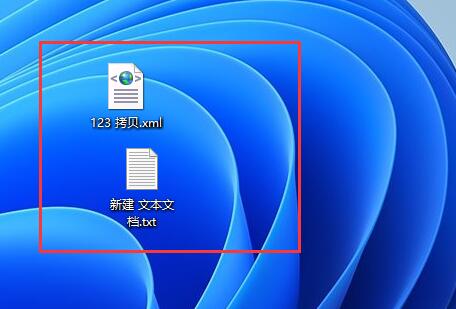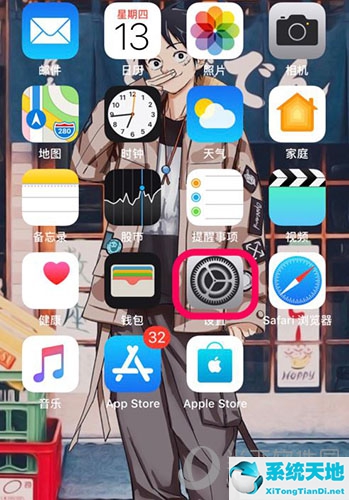Key Wizard是一款非常好用的编程软件,可以模拟键盘鼠标操作。使用按钮向导解放双手,多种内置命令,全界面操作支持,动作录制回放功能,强大的插件功能供用户选择。
下面小编就和大家分享一下在按键向导中制作一个刷屏软件的操作方法。感兴趣的朋友过来看看。
方法步骤:
1.首先,我们需要打开按键向导软件,如图所示。
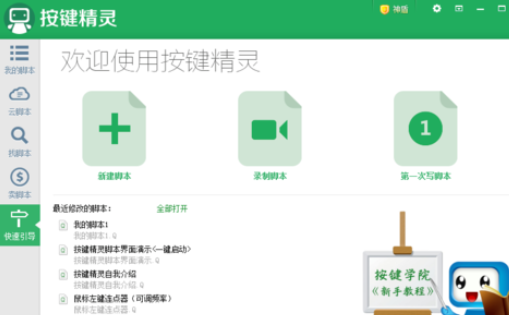
2.然后我们点击新建脚本,在弹出窗口中点击空白脚本,如图所示。
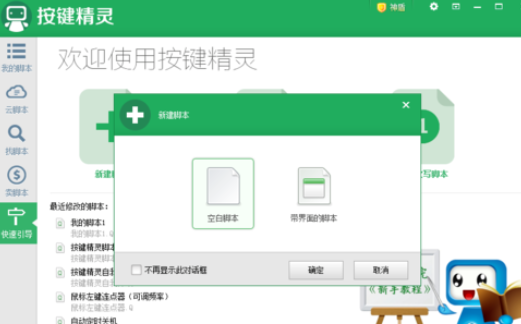
3.此时,单机确认后,到达开始生产的主页面。常用的命令包括键盘命令、鼠标命令、控制命令、彩色图形命令、其他命令和插件命令。
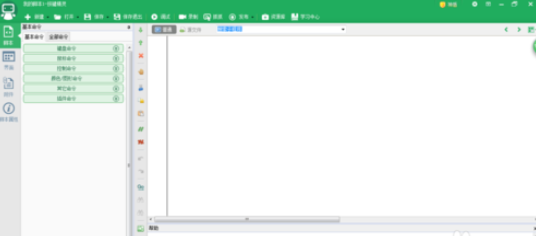
4.让我们单击其他命令,并在键入内容的文本框中输入要刷新的内容。在此输入“开玩笑”将延时单位改为毫秒时间,设置为1;延时是每个画面的间隔。
5.然后我们打字后点击插入,延迟后点击插入,然后点击键盘命令:按键输入。先查看聊天软件发来的快捷键(一般是Enter),再点击插入。同时,插入的信息将显示在中间文本中。
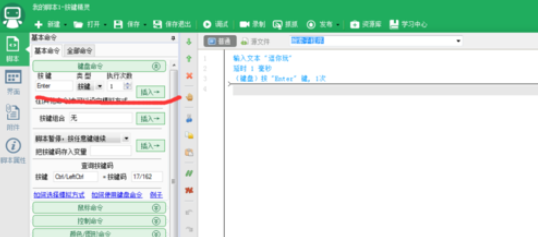
6.然后我们在上面的工具栏里点击保存,然后关闭,找到刚才我的脚本里写的脚本。
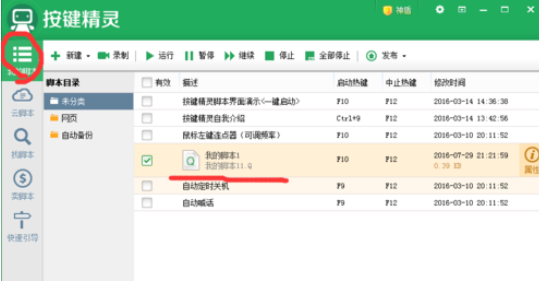
7.接下来,我们单击右边的属性,将属性设置为循环,直到按下end键,然后保存它。
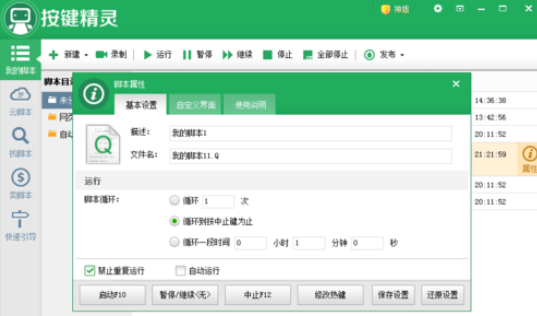
8.右键单击脚本,找到密钥向导,并将保存路径设置为您可以找到它的位置。这时,一个脚本软件就制作出来了。单击打开。同时,打开聊天软件,点击聊天窗口,并按下F10快捷键。
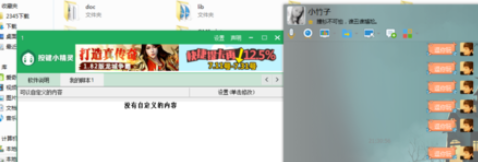
以上是边肖给大家分享的用按键向导制作刷屏软件的具体制作方法。感兴趣的用户可以按照上面的步骤来尝试一下。希望以上教程能帮到大家,关注系统世界精彩资讯教程。